Zlick 評論:在 10 分鐘內為 WordPress 設置訂閱服務
已發表: 2022-05-09如果您曾經想過從您的網站上賺錢,那麼前景可能看起來令人生畏。 有無數種方法可以從您的網站產生收入。 雖然您的第一個想法可能是開始投放廣告,但有一個更好的方法:通過您的內容獲利。
當您使用付費牆插件運行內容驅動的網站時,與使用基於廣告的收入模式相比,您可以更好地控制收入。 如果您的網站已經填充了優質內容,那麼您可以使用名為 Zlick 的插件輕鬆進行設置。
Zlick 是一個自助式一站式商店,供內容創作者銷售優質內容和管理訂閱者。
在我們對 Zlick 的評論中,我們將深入研究該插件的工作原理以及一些適合您的建議用途。
Zlick 概述
無論您是創建自己的所有內容還是聘請作家撰寫客座帖子,您都可以從中獲得收入。 您可以出售優質內容並更好地控制創收,而不是將所有雞蛋都放在廣告籃中。
Zlick 付費牆插件可讓您輕鬆快速地在 WordPress 網站上設置付費牆。
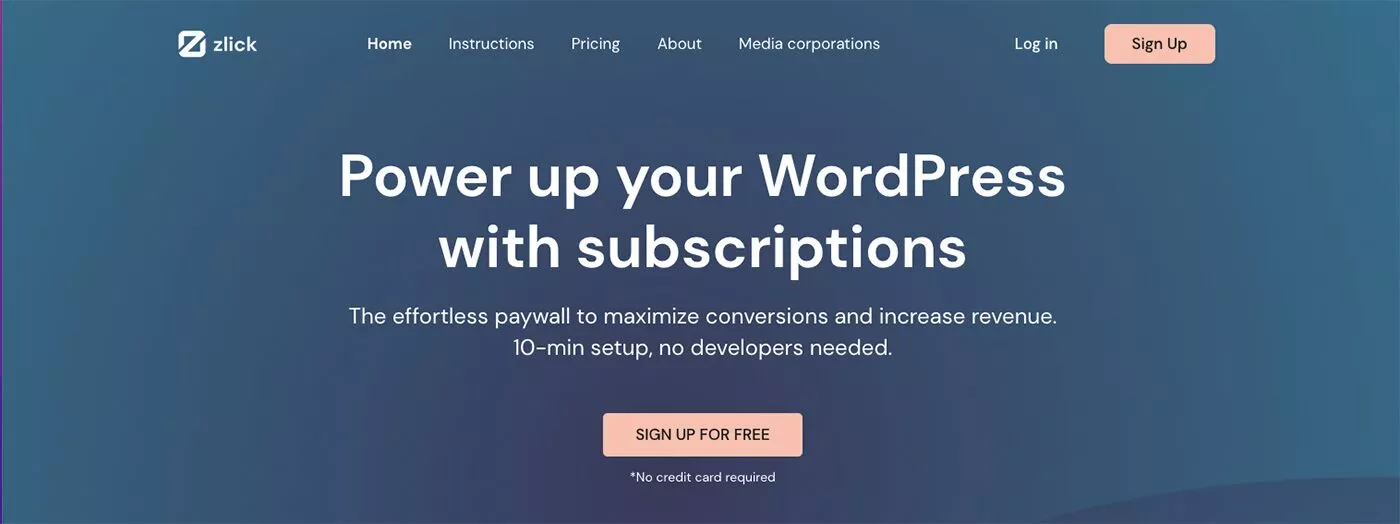
使用 Zlick,您可以專注於內容質量。 Zlick 聲稱,廣告產生的收入往往會產生點擊誘餌和低質量的內容,而基於訂閱的收入讓您有動力專注於內容質量。 這是一個合乎邏輯的假設,我認為對您網站上顯示的內容進行更多控制對您和您的訪問者來說都是雙贏的。
如果您想從廣告轉向訂閱,Zlick 為您提供了通過優質內容獲利的工具,以便您圍繞它建立業務。
此外,Zlick 採用服務器端解決方案,而不是 JavaScript。 這意味著無法繞過付費牆,您不必擔心有人破解腳本會損失收入。
讓我們回顧一下設置過程,該過程相當簡單,但我會為您提供一些技巧,以解決一些不如其他領域直觀的問題。
如何使用 Zlick 創建訂閱服務
使用 Zlick 插件設置付費牆與您可能習慣使用的其他插件略有不同。 大多數插件在 WordPress 儀表板中提供所有設置,而使用 Zlick,您將首先處理其網站上的大部分配置和設置。 處理完之後,您將能夠在安裝插件後管理設置。
讓我們開始吧!
第 1 步:創建帳戶
正如我所提到的,您需要做的第一件事是在 Zlick 網站上創建一個免費帳戶。
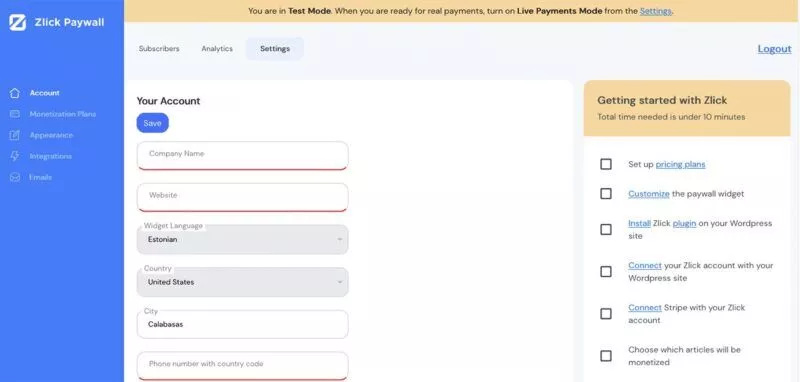
我發現 Zlick 門戶界面優雅且易於導航。 這是有希望的,因為我發現當關注 UI 時,後端功能通常也是經過深思熟慮的。
您會注意到他們告訴您“所需的總時間為 10 分鐘”。 我發現這基本上是正確的,儘管他們喜歡促進更快的設置時間——可能會讓人明白設置確實快速而簡單。 我不太關心我能多快設置,只是希望它能夠工作。
第一個屏幕上的字段很簡單。 您只需填寫您的個人信息和有關您的業務的信息。
第 2 步:設置定價
下一個屏幕是您設置獲利計劃的地方。 您需要決定兩種定價:文章定價和訂閱定價。
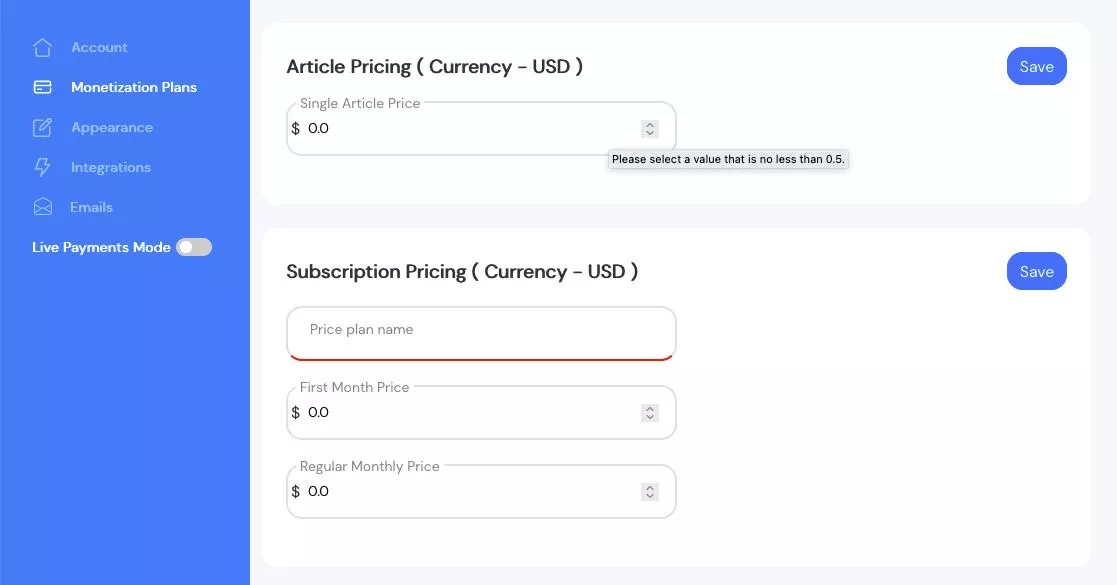
使用文章定價,您將填寫要向訪問者收取多少閱讀單篇文章的費用。 最低金額為 0.50 美元,您可以隨心所欲。 如果您是訂閱服務模型的新手,最好從低處開始,然後隨著時間的推移增加數量,然後再增加數量。
在訂閱定價中,您將確定每月收取的費用。 有一個第一個月價格的選項。 同樣,這裡的最低價格也是 0.50 美元,這是為新訂戶創造低門檻的好機會。
無論您決定在一開始收取什麼費用,您都可以隨時重新訪問獲利計劃設置並進行相應調整。
第 3 步:自定義付費專區小部件
接下來,您將前往外觀並自定義在讀者滾動瀏覽您的內容時顯示的付費牆小部件。
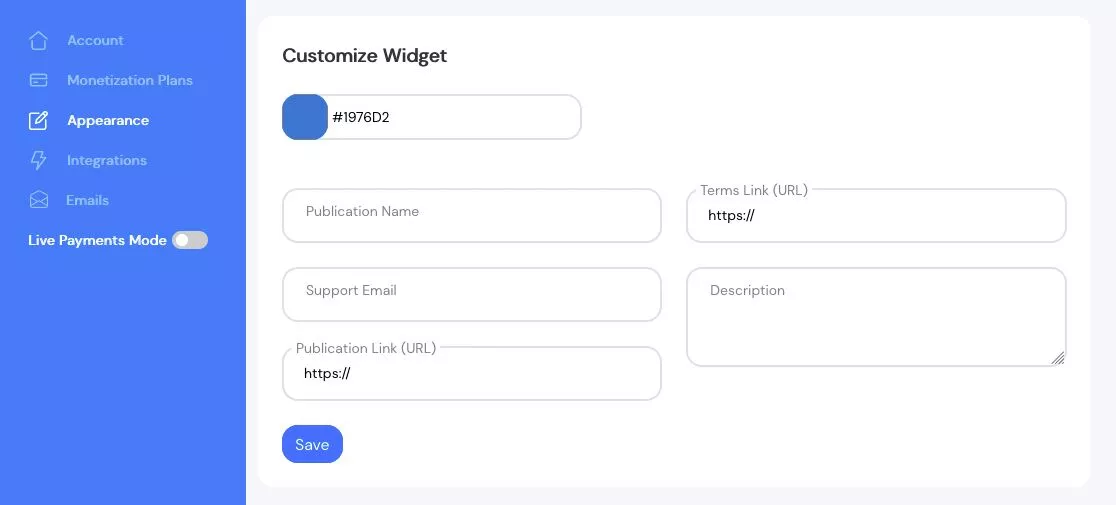
在這裡,您將能夠自定義小部件以匹配您的品牌標識:更改顏色、自定義文本並提供指向您的條款和條件的鏈接。
頂部有一個方便的顏色選擇器,或者您可以在該字段中輸入適當的十六進制代碼。 其他字段是相當不言自明的。 填寫並保存後,您可以在主要部分下方預覽您的小部件。
第 4 步:在您的 WordPress 網站上安裝 Zlick Paywall 插件
現在您已經完成了 Zlick 網站上的設置,是時候安裝插件了。 與大多數插件一樣,您可以直接從 WordPress 儀表板安裝 Zlick。
- 在 WordPress 中,導航到插件 → 添加新
- 搜索茲利克
- 安裝並激活 Zlick Paywall 插件
- 激活後,從左側菜單訪問它(設置→ Zlick)
第 5 步:將您的 Zlick 帳戶與您的 WordPress 網站連接起來
接下來,您需要將您的 Zlick 帳戶與您的網站集成。 在 WordPress 儀表板中,導航到設置 → Zlick。
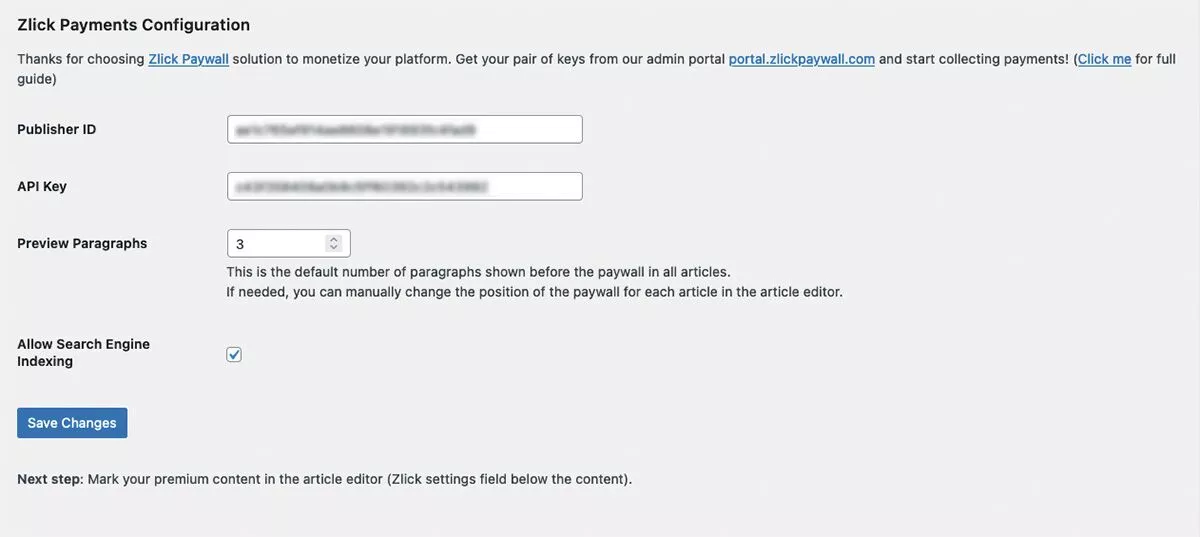
在此區域中,您將填寫您的個人 Publisher ID 和 API Key。 您將從集成下的 Zlick 帳戶門戶獲取該信息:
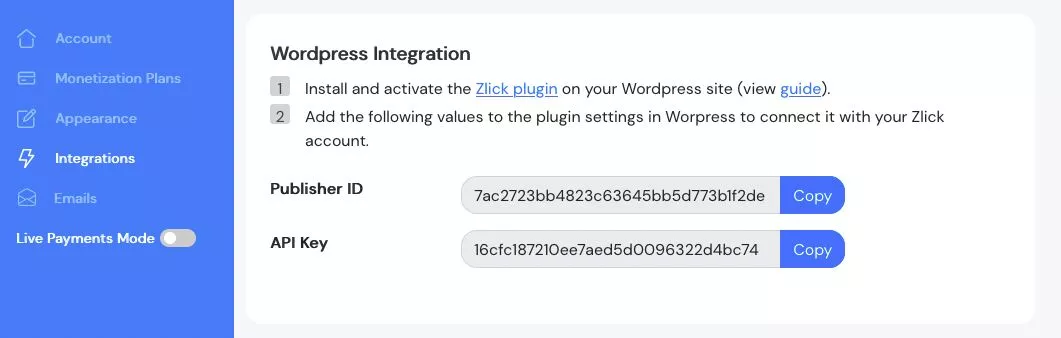
這也是確定訪問者在付費牆小部件出現之前可以閱讀的預覽段落數量的好時機。 您可以稍後更改此設置,一旦您了解訪問者如何與您的內容進行交互,您可能希望這樣做。

第 6 步:將 Stripe 與您的 Zlick 帳戶連接
您需要一種接收訂閱付款的方式,Zlick 使用 Stripe 作為他們的支付網關。 根據他們的網站, “與 Stripe 連接是 100% 可信且安全的。 它們是全球最大和最常用的在線交易平台,這就是我們使用它們的原因。”
它們使事情變得容易。 返回您的 Zlick 帳戶門戶,前往設置 →集成。 在 Card Payments 下,您會看到 Connect with Stripe 按鈕。 只需單擊按鈕,您將被引導完成在 Stripe 上創建帳戶的步驟。
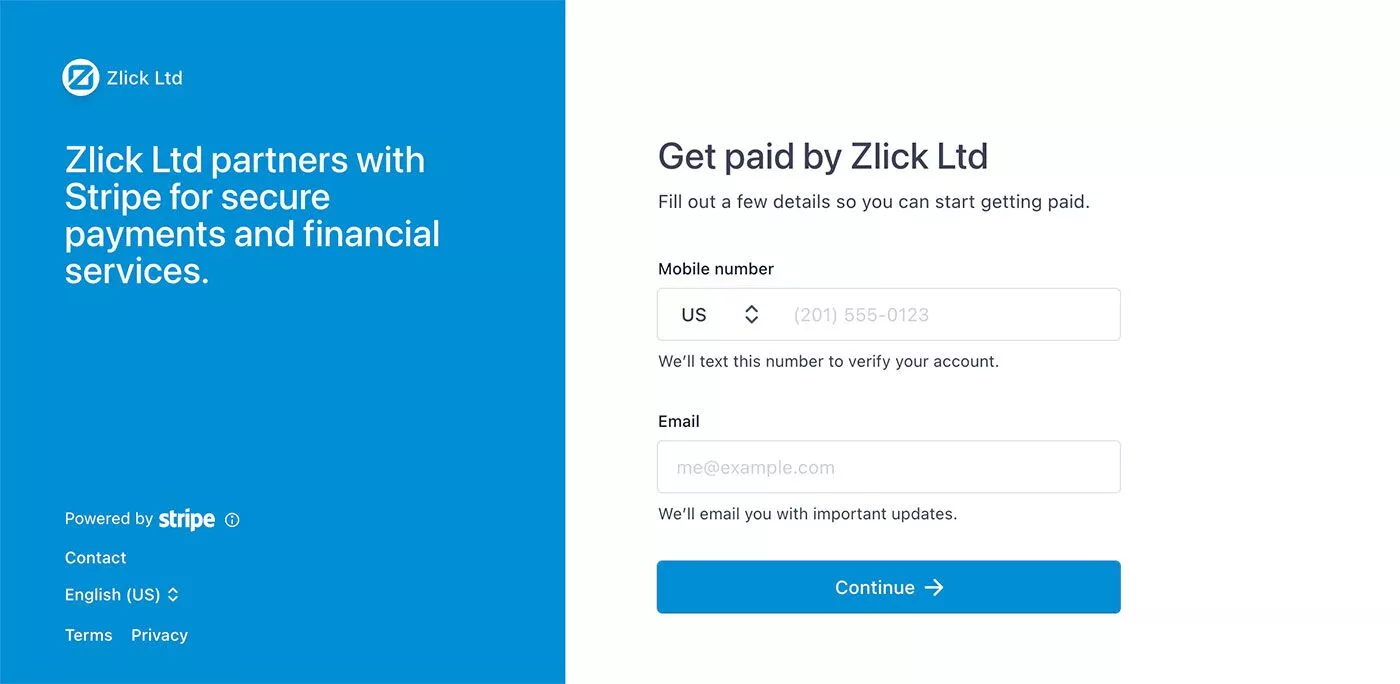
第 7 步:選擇將通過哪些文章獲利
這一步可能是整個過程中最簡單的部分。 哪些文章將被貨幣化的決定是在帖子編輯器內部處理的。
- 轉到編輯帖子頁面
- 向下滾動並找到 Zlick 設置區域
- 選中復選框以啟用本文的付費專區
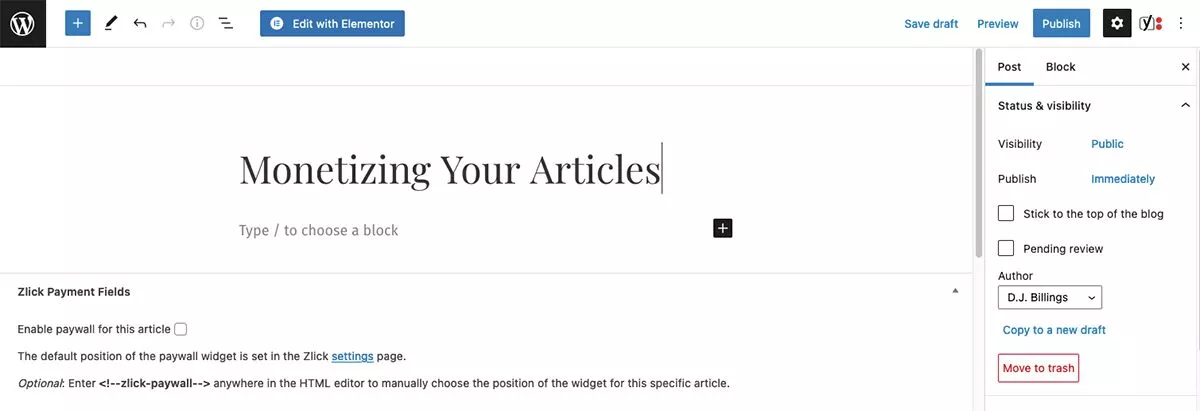
控制哪些文章屬於您的訂閱服務的能力是一項強大的功能。 它提供了免費提供某些帖子的機會,允許讀者在決定訂閱之前對您的內容進行抽樣。
第 8 步:開啟實時支付模式
在測試付款模式下,您可以使用 Zlick 預先為您設置的測試信用卡數據:
名稱:任意
卡號: 4242 4242 4242 4242; CVC 242
到期: 04/24
準備好進行實時付款後,請前往 Zlick 網站上的帳戶門戶。 從那裡:
- 從設置中找到實時支付模式按鈕。
- 輕彈它,您就可以接受真錢了。
- 您可以使用此開關在測試和實時環境之間切換。
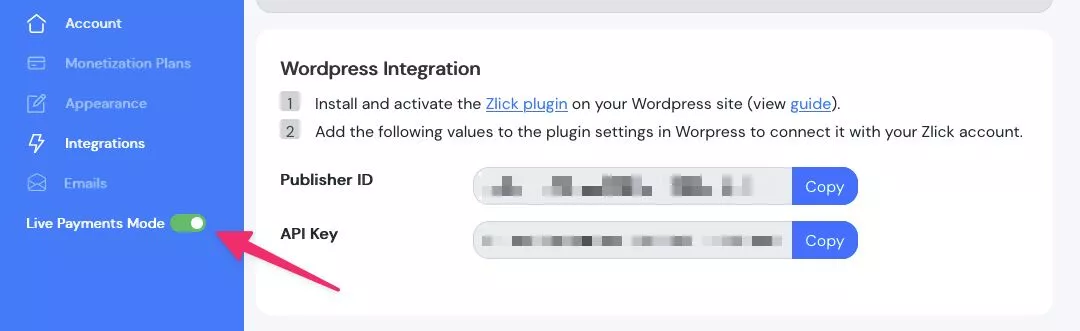
完成設置過程中的所有步驟後,您的訂閱服務就可以開始從您的內容中創收了。
使用分析來幫助您成長
您可能會猜到,創建訂閱服務模型並不是“一勞永逸”的主張。 是的,有內容創作,但你知道——這就是你來這裡的原因。
了解您的哪些內容最暢銷是發展業務的關鍵。 Zlick 提供有用的分析,因此您可以獲得內容執行情況的快照。
在 Zlick 網站上的帳戶門戶中,導航到帳戶菜單頂部的分析選項卡。 在這裡,您將能夠分析活躍訂閱者、當月收入、當月預計收入以及有關新訂閱者的統計信息。 了解表現最佳的內容最有效的方法可能是按銷售額分類的熱門內容報告。
使用從您的分析中得出的見解,您將了解您的哪些內容對您的客戶最有吸引力,並且您可以創建更多類似的內容。
價錢
正如您通過此處概述的過程所知道的那樣,使用 Zlick 設置付費牆的成本為零。 他們確實有一個基於交易費用的分層定價結構。 但是,您在其定價模型的Starter層下獲得的收益非常可觀:
- 多達 5,000 名客戶
- 可定制的小部件
- 客戶關係管理
- 最多 100 個外部訂閱者
- 分析
- 卡支付
- 蘋果支付/谷歌支付
收取 5% 的交易費,您只需在收到付款時付款。
他們的基本和高級層提供諸如白標定制、無限訂閱者、API、自定義報告、時事通訊和移動運營商支付等內容。
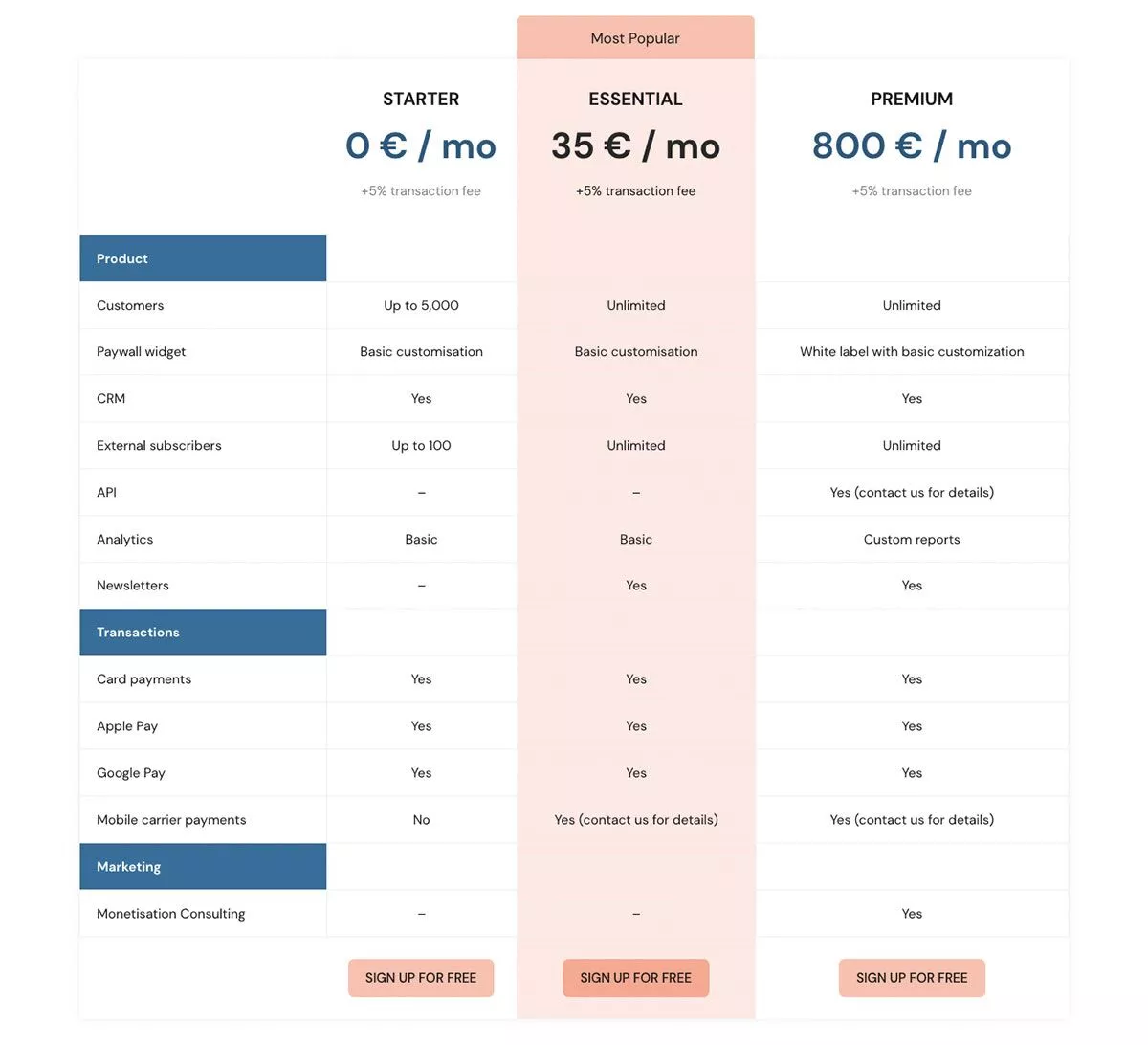
使用 Zlick 創建完整的自助內容訂閱模型
還有其他方法可以在您的 WordPress 網站上設置訂閱服務,但 Zlick 確實是一站式商店。 他們創建了一個付費牆插件,可以讓您超級容易上手——並隨著訂閱量的增長進行管理。
有一些功能將來會很高興看到,例如:
- 小部件的自定義 CSS 或其他外觀選項
- 除了 Stripe、Apple 和 Google Pay 之外,支付網關的更多選擇
- 將最低定價設置為低於 0.50 美元的能力
如果您一直在努力通過廣告創收,您厭倦了展示廣告,或者您只想通過其他方法增加收入,依賴於您控制的優質內容的訂閱服務可能就是門票。
Zlick 付費牆插件可以幫助您從廣告收入轉向訂閱。 只需十分鐘,您就可以根據您的優質內容開展業務,而不是依賴廣告。
